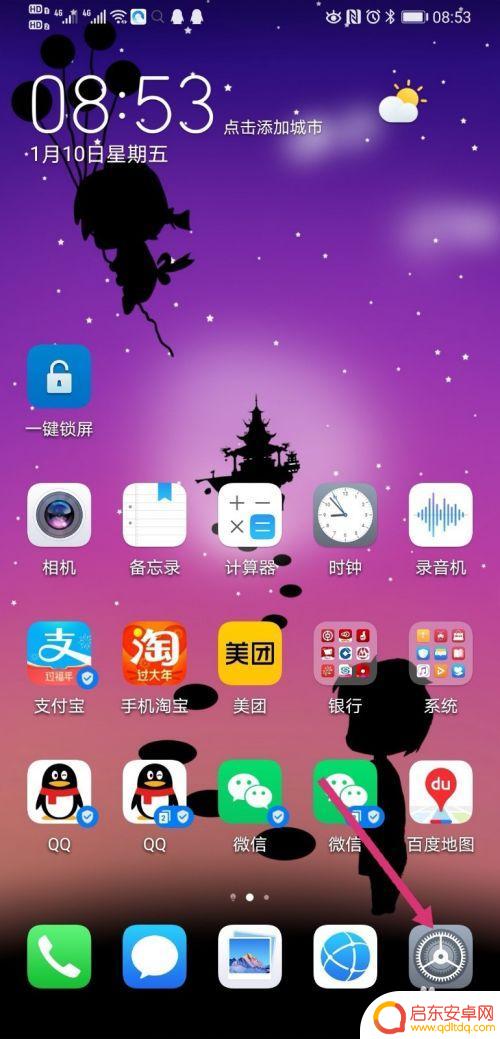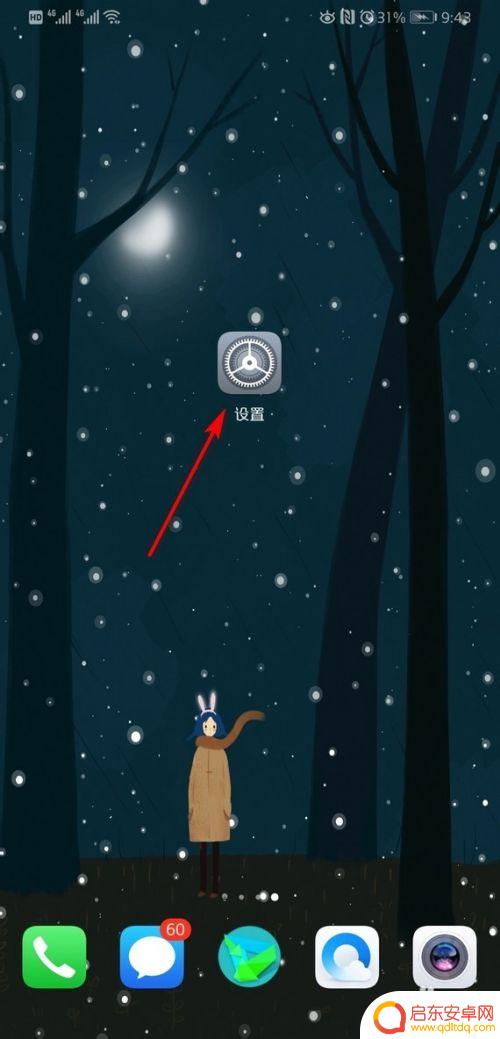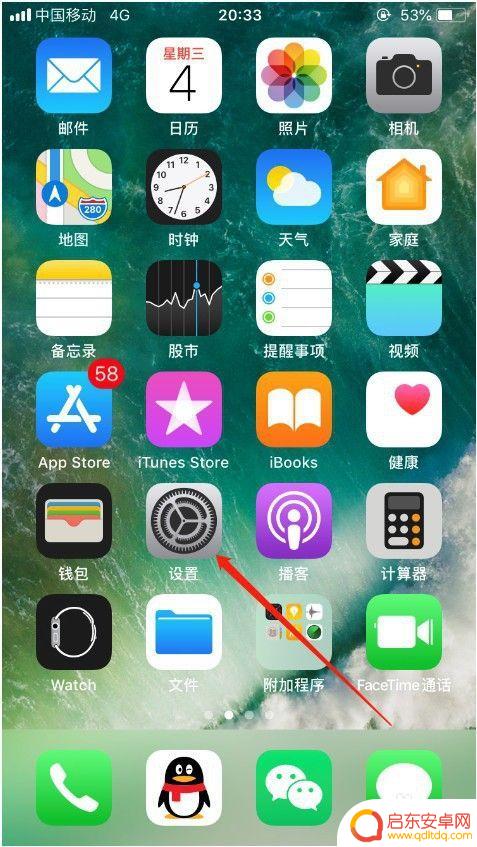苹果手机如何撤销解锁密码 怎样在苹果手机上删除锁屏密码
苹果手机是一款备受欢迎的智能手机,而其中的解锁密码功能更是保护用户隐私的一道重要防线,有时候我们可能会忘记自己设置的密码,或者是不再需要锁屏密码的保护。如何撤销苹果手机的解锁密码?又该如何在苹果手机上删除锁屏密码呢?本文将为大家详细介绍这两个问题的解决方案。无论是忘记密码还是不再需要锁屏密码,苹果手机都提供了便捷的操作选项,让我们能够轻松完成解锁密码的撤销与删除过程。
怎样在苹果手机上删除锁屏密码
具体步骤:
1.首先,打开苹果手机上面的设置,进入系统设置,如图所示。
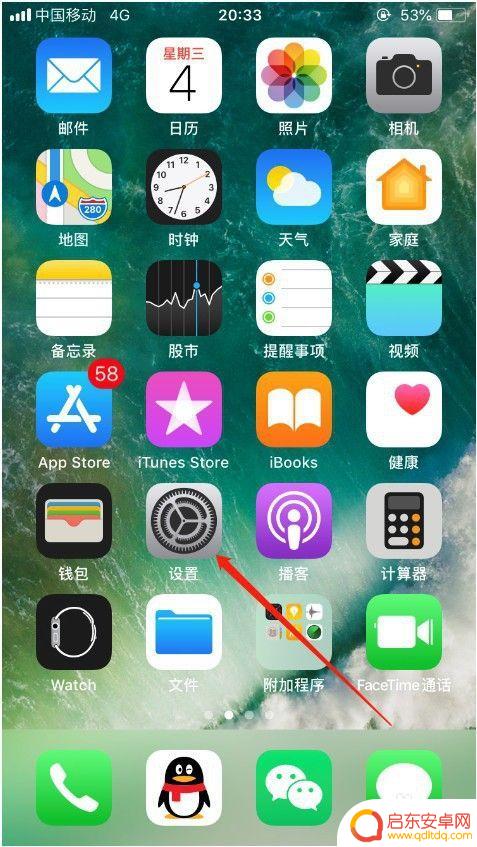
2.进入苹果手机系统设置之后,选择其中的“触控ID与密码”,如图所示。
3.然接着需要输入当前密码验证身份,此时。只要正确输入当前设置的锁屏密码即可,如图所示。
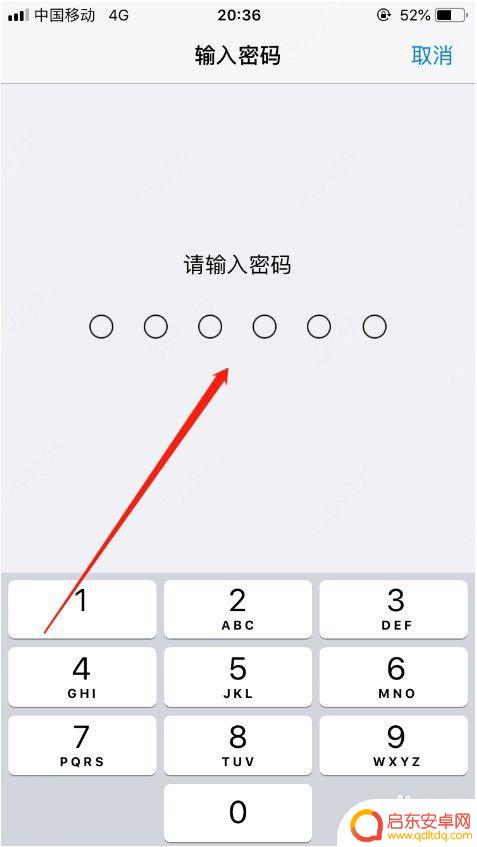
4.身份验证通过后,进入触控ID与密码设置。选择其中的“关闭密码”,如图所示。
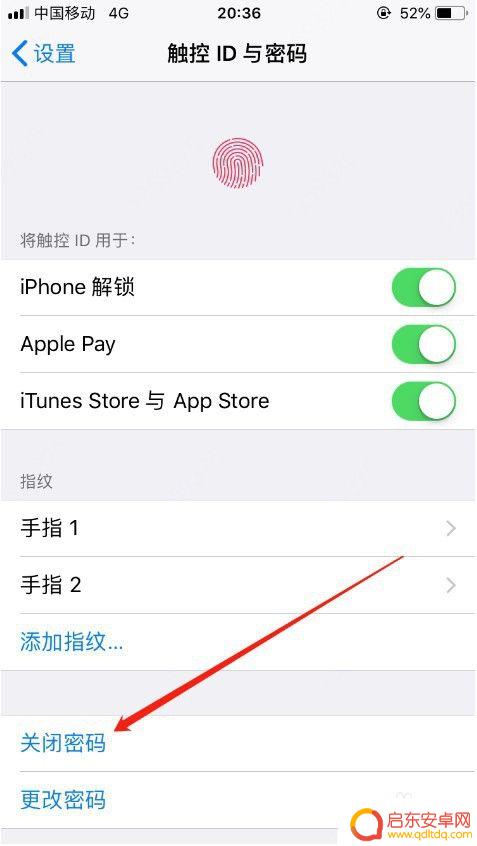
5.然后还需要再次输入当前的锁屏密码,通过之后就可以了,如图所示。
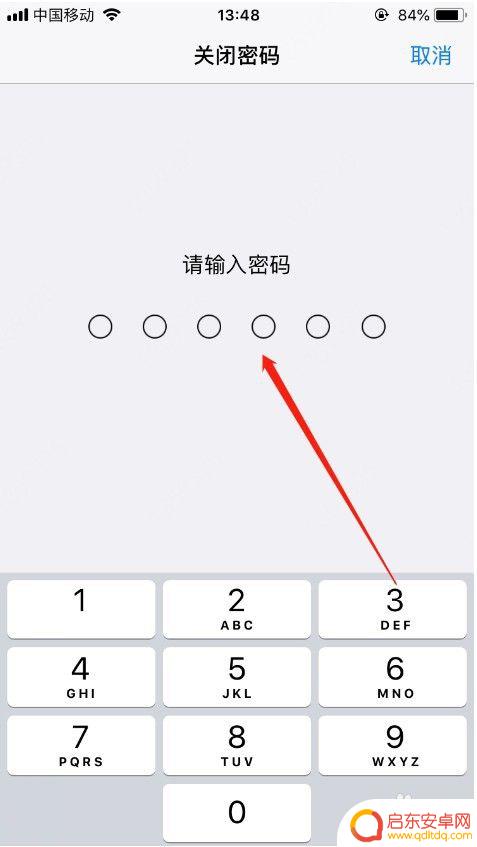
6.然后我们锁上手机,点击主屏幕按钮直接就可以进入手机了。不需要在输入密码,如图所示。
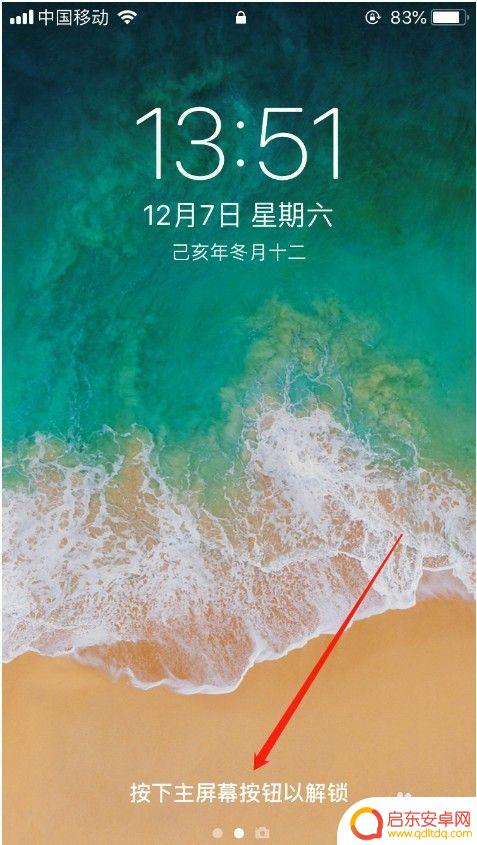
7.以上就是苹果手机如何撤销解锁密码的方法介绍,希望可以帮到大家。
以上就是苹果手机如何取消解锁密码的全部内容,还有不清楚的用户就可以参考一下小编的步骤进行操作,希望能够对大家有所帮助。
相关教程
-
苹果手机有密码如何清除 怎样删除苹果手机锁屏密码
苹果手机是现代生活中不可或缺的一部分,但有时候我们可能会忘记手机的解锁密码,或者想要清除锁屏密码,那么在这种情况下,我们应该如何去解决呢?删除苹果手机的锁屏密码并不是一件复杂的...
-
华为手机哪里可以看锁屏密码 华为手机密码怎么删除
现华为手机已经成为了人们生活中不可或缺的一部分,随着手机使用的频繁,我们可能会遇到一些烦恼,比如忘记了锁屏密码或想要删除密码。华为手机的锁屏密码能在哪里查看呢?又该如何删除密码...
-
华为手机如何消除解锁密码 怎么在华为手机上取消锁屏密码
在现代社会手机已成为人们生活中不可或缺的工具之一,而为了保护个人隐私和信息安全,很多人会在手机上设置解锁密码或锁屏密码。当我们忘记了密码或者不再需要密码保护时,如何消除解锁密码...
-
苹果手机如何清除密码 苹果手机忘记锁屏密码怎么解锁
苹果手机是一款备受欢迎的智能手机,但有时候我们可能会忘记锁屏密码,在这种情况下,我们可以尝试使用查找我的iPhone或者通过iTunes来清除密码,并重新设置一个新的密码。这样...
-
怎样解除自己手机的锁屏密码设置 手机锁屏密码忘记怎么办
当我们使用手机时,为了保护个人隐私和信息安全,很多人会设置锁屏密码,有时候我们会因为各种原因而忘记了自己设置的密码,这时候该怎么办呢?解除手机锁...
-
如何解除手机数字密码 怎样重置手机锁屏密码
随着手机的普及,我们每天都要使用手机,然而,我们有时会忘记手机的数字密码,或者我们想要重置手机锁屏密码。这时,我们需要了解如何解除手机数字密码和如何重置手机锁屏密码的方法。在本...
-
手机access怎么使用 手机怎么使用access
随着科技的不断发展,手机已经成为我们日常生活中必不可少的一部分,而手机access作为一种便捷的工具,更是受到了越来越多人的青睐。手机access怎么使用呢?如何让我们的手机更...
-
手机如何接上蓝牙耳机 蓝牙耳机与手机配对步骤
随着技术的不断升级,蓝牙耳机已经成为了我们生活中不可或缺的配件之一,对于初次使用蓝牙耳机的人来说,如何将蓝牙耳机与手机配对成了一个让人头疼的问题。事实上只要按照简单的步骤进行操...
-
华为手机小灯泡怎么关闭 华为手机桌面滑动时的灯泡怎么关掉
华为手机的小灯泡功能是一项非常实用的功能,它可以在我们使用手机时提供方便,在一些场景下,比如我们在晚上使用手机时,小灯泡可能会对我们的视觉造成一定的干扰。如何关闭华为手机的小灯...
-
苹果手机微信按住怎么设置 苹果手机微信语音话没说完就发出怎么办
在使用苹果手机微信时,有时候我们可能会遇到一些问题,比如在语音聊天时话没说完就不小心发出去了,这时候该怎么办呢?苹果手机微信提供了很方便的设置功能,可以帮助我们解决这个问题,下...